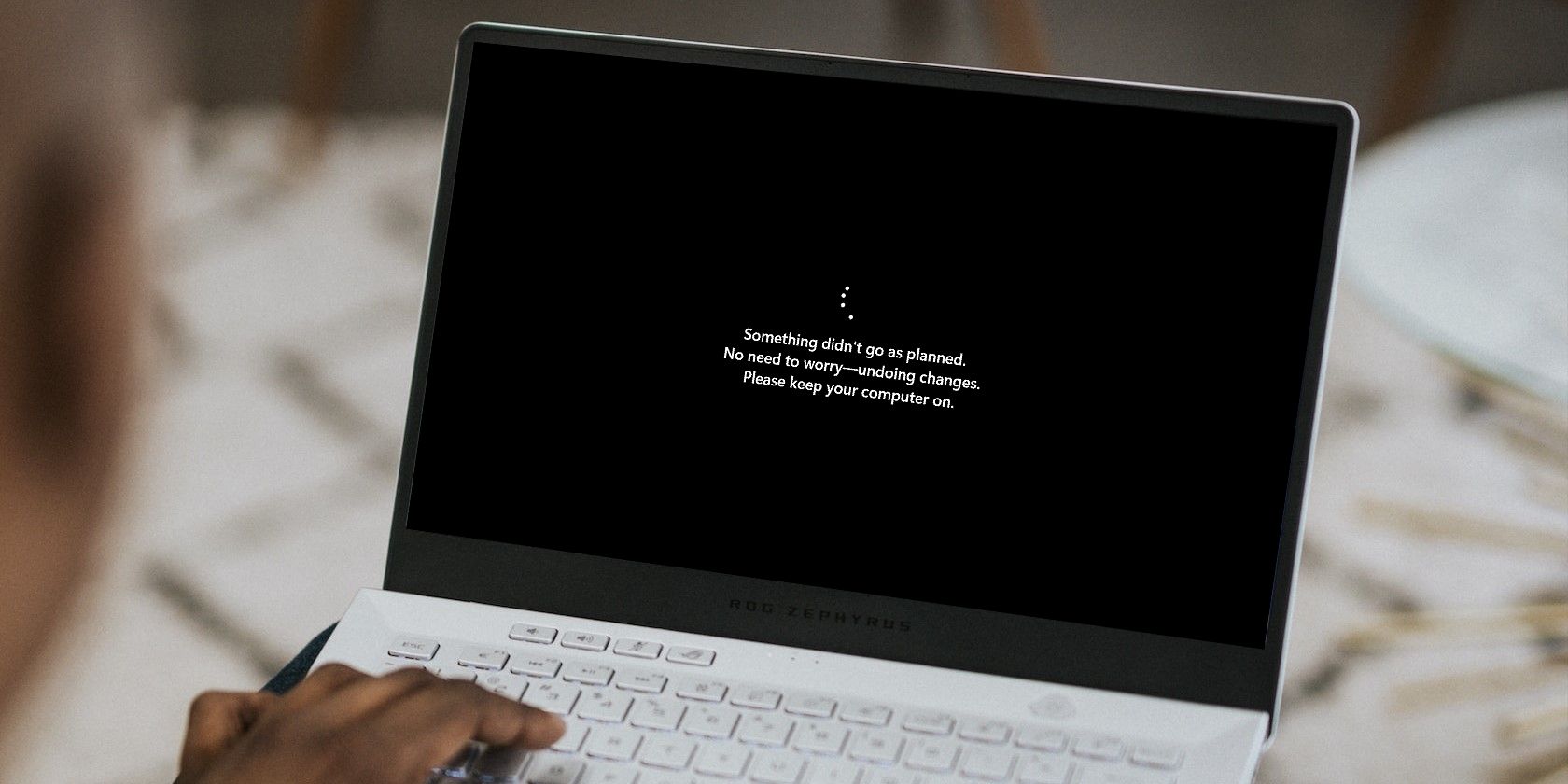Как использовать системные журналы и журналы безопасности для устранения распространенных проблем в Windows 10
Вы можете выявить проблемы и пресечь их в зародыше, когда увидите симптомы в журналах Windows. Вот как это делается.
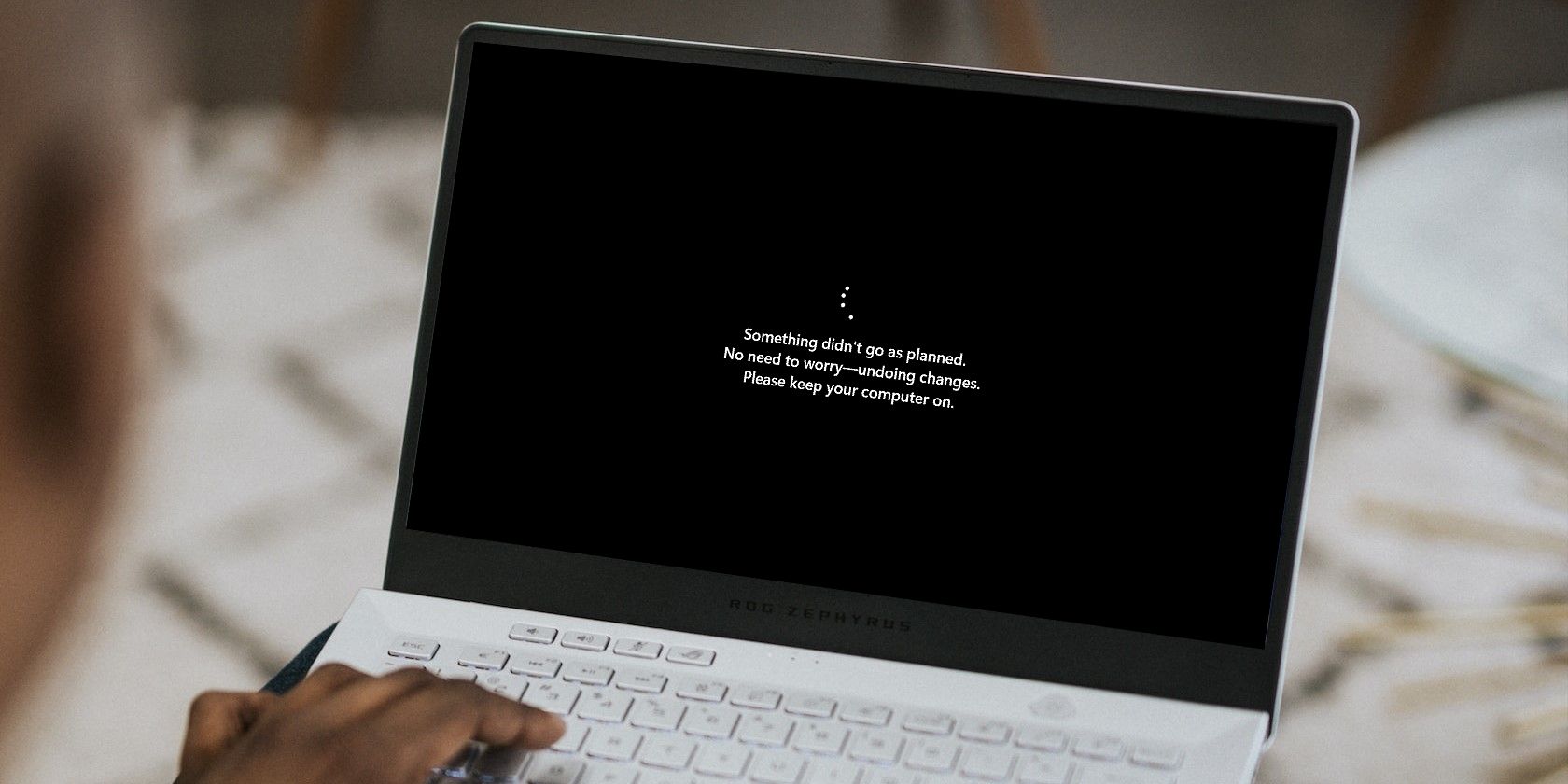
Windows 10 уже давно стала универсальной операционной системой для личного и профессионального использования. Однако обслуживание ПК с Windows 10 может оказаться непростой задачей. Хотя знание системных журналов и журналов безопасности помогает в этом, вы также должны знать, как их интерпретировать.
Многие пользователи Windows 10 сталкиваются с различными проблемами, которые могут быть диагностированы и устранены с помощью системных журналов и журналов безопасности. Таким образом, изучение практического применения этих журналов для устранения распространенных проблем на вашем компьютере должно быть приоритетом.
С этой целью давайте рассмотрим различные способы использования системных журналов и журналов безопасности для устранения распространенных проблем и обеспечения бесперебойной работы вашего компьютера.
Распространенные проблемы, которые можно диагностировать и устранить с помощью системных журналов
Анализ системных журналов позволяет выявлять ошибки, отслеживать производительность и определять первопричину проблем. Они помогут вам вернуть все в нужное русло. Вот некоторые распространенные проблемы, которые вы можете легко устранить, просмотрев эти системные журналы.
1. Загрузка системы или сбой при запуске
Итак, вы включаете свой компьютер, и ничего не происходит. Вы только что столкнулись с ошибкой при запуске. Эта проблема вызывает разочарование, особенно если вы полагаетесь на свой компьютер для работы или других важных задач.
Если вам удастся включить свой компьютер, первым шагом будет открытие программы просмотра событий. Вы можете получить доступ к этой утилите, нажав клавишу Windows и набравСредство просмотра событий в строке поиска.
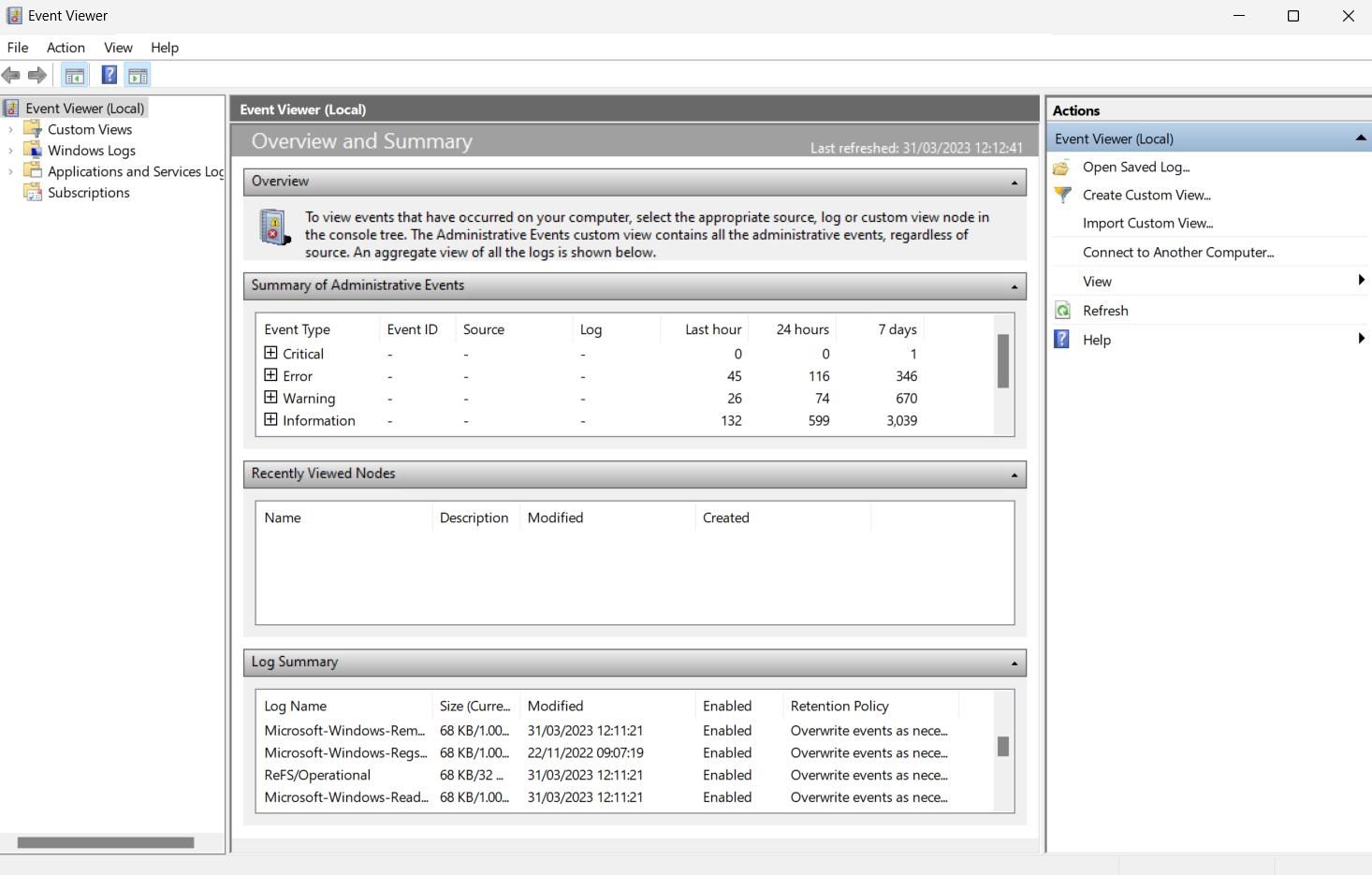
Затем найдите раздел «Журналы Windows» и выберите «Система«. Это действие отображает список системных событий, включая те, которые связаны с загрузкой системы. Ищите сообщения, указывающие на ошибку в процессе загрузки, например, сбой загрузки диска или операционная система не найдена.
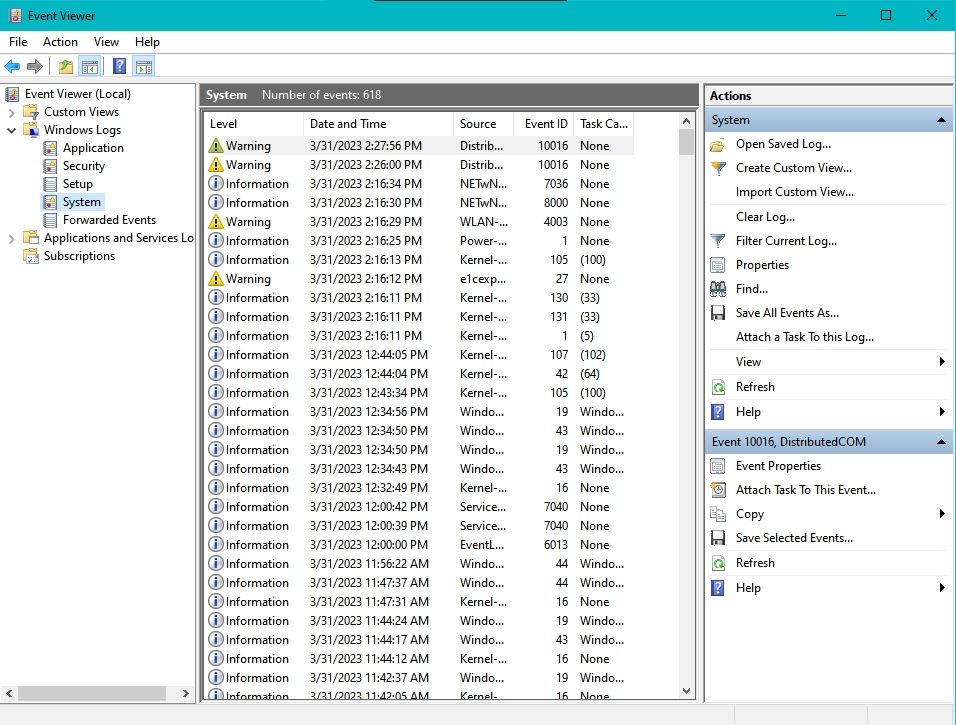
Обратите внимание на коды ошибок, которые содержат подробную информацию о причине проблемы. Вы можете найти эти коды на вкладке Сведений в сообщении об ошибке. Используйте эти коды для идентификации конкретных аппаратных или программных компонентов, которые могут быть причиной проблемы.
Вы должны просмотреть журналы более подробно, если не можете найти каких-либо конкретных сообщений об ошибках. Ищите закономерности, которые могут указывать на более широкую системную проблему. Например, вы можете заметить, что система постоянно не загружается после определенного обновления программного обеспечения.
Основываясь на вашем анализе системных журналов, примите меры для устранения проблемы. Это может включать замену вышедшего из строя жесткого диска, переустановку операционной системы или драйверов или отключение сложных программных компонентов.
После попытки исправления проверьте файлы журнала, чтобы убедиться, что проблема устранена.
2. Ошибки или неисправности драйвера
Как только откроется средство просмотра событий, перейдите к системным журналам, чтобы найти записи, относящиеся к драйверам или аппаратным компонентам. Вы можете отфильтровать журналы, нажав «Фильтровать текущий журнал» на правой панели и выбрав «Критические журналы», «Журналы ошибок» или «Журналы предупреждений«.
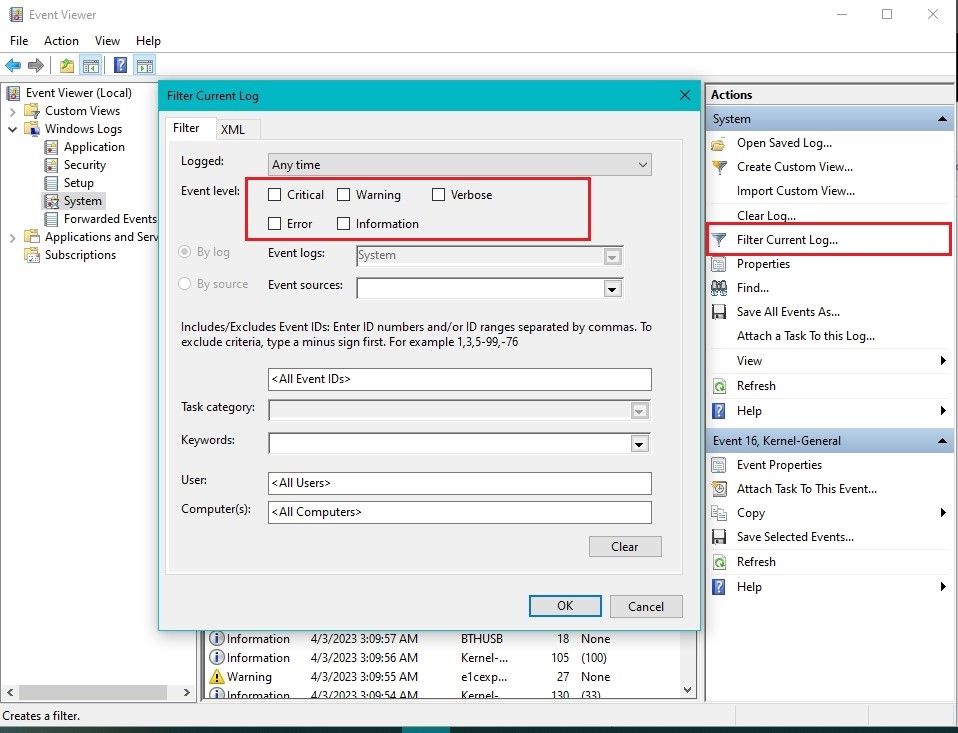
Как только вы найдете события, связанные с драйвером, нажмите на них, чтобы просмотреть более подробную информацию. Найдите любые коды ошибок или сообщения, которые могут помочь вам определить проблему, чтобы вы могли предпринять действия по ее устранению.
Основываясь на информации, которую вы собрали из системных журналов, вы можете устранить проблему, обновив или переустановив их для исправления поврежденных драйверов Windows, заменив аппаратный компонент или выполнив другие действия по устранению неполадок.
3. Сбой или сбои в работе приложения
Следуя предыдущим шагам, чтобы получить доступ к системным журналам на вашем компьютере, найдите события, связанные с приложением. Вы также можете отфильтровать записи и выбрать критические события, события с ошибками или предупреждения.
Как только вы найдете журналы, связанные с приложением, щелкните по ним, чтобы посмотреть, могут ли какие-либо коды ошибок или сообщения помочь вам определить проблему. Вы также можете захотеть проверить временные метки, чтобы увидеть, существует ли закономерность сбоя приложения.
Используя информацию, которую вы собрали из системных журналов, примите корректирующие меры для устранения проблемы. Это может включать обновление приложения, переустановку приложения или восстановление поврежденных файлов в приложении.
После опробования исправлений протестируйте приложение, чтобы убедиться, что проблема устранена. Если приложение по-прежнему выходит из строя, повторите описанные выше действия, чтобы собрать дополнительную информацию и попробовать другие методы устранения сбоев приложения в Windows 10.
Распространенные проблемы, которые можно диагностировать и устранять с помощью журналов безопасности
Журналы безопасности являются важным инструментом для поддержания безопасности и стабильности системы Windows 10. Эти журналы предоставляют ценную информацию о работоспособности вашего ПК с Windows 10. С этой целью давайте рассмотрим некоторые распространенные проблемы, которые журналы безопасности могут диагностировать и устранять.
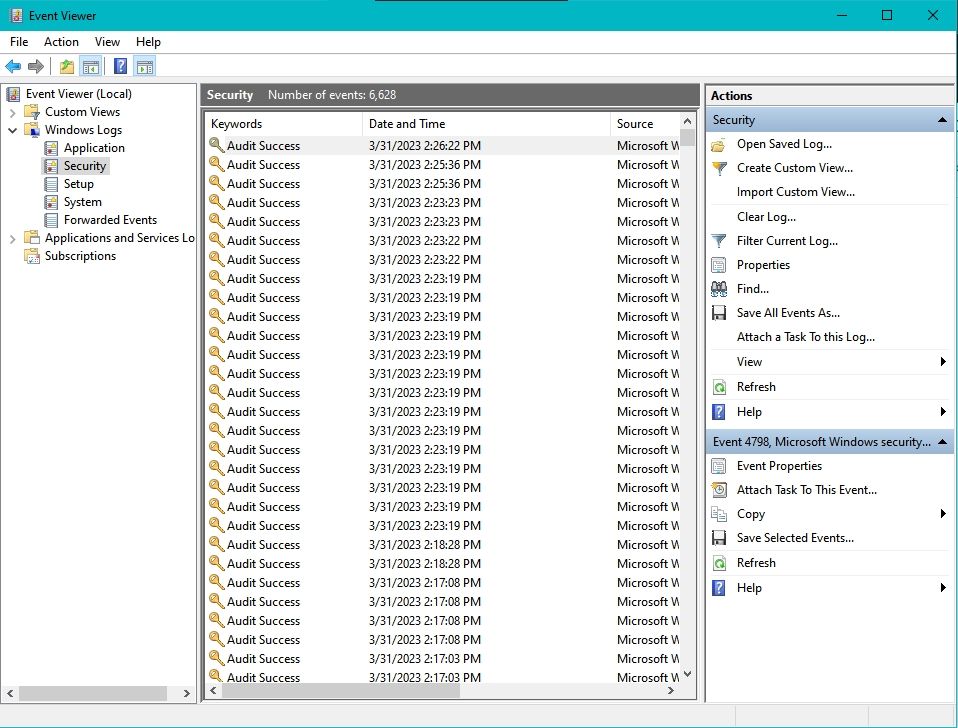
1. Неудачные или несанкционированные попытки входа в учетные записи пользователей
Одной из наиболее важных функций журналов безопасности в системе Windows 10 является отслеживание неудачных или несанкционированных попыток входа в учетные записи пользователей. Эти журналы могут помочь выявить потенциальные нарушения безопасности и помочь вам немедленно принять меры предосторожности.
Сначала откройте средство просмотра событий в вашей системе Windows 10, найдите раздел Журналы Windows и выберите Безопасность. Затем отфильтруйте журналы, чтобы отображать только неудачные или несанкционированные попытки входа в систему.
В раскрывающемся меню Источники событий выберите Безопасность-Аудит-Конфигурация-Клиент. Затем в раскрывающемся меню «По входу в систему» выберите «Безопасность«. Наконец, в поле Идентификатор события введите 4625; это идентификатор события, соответствующий неудачным попыткам входа в систему.
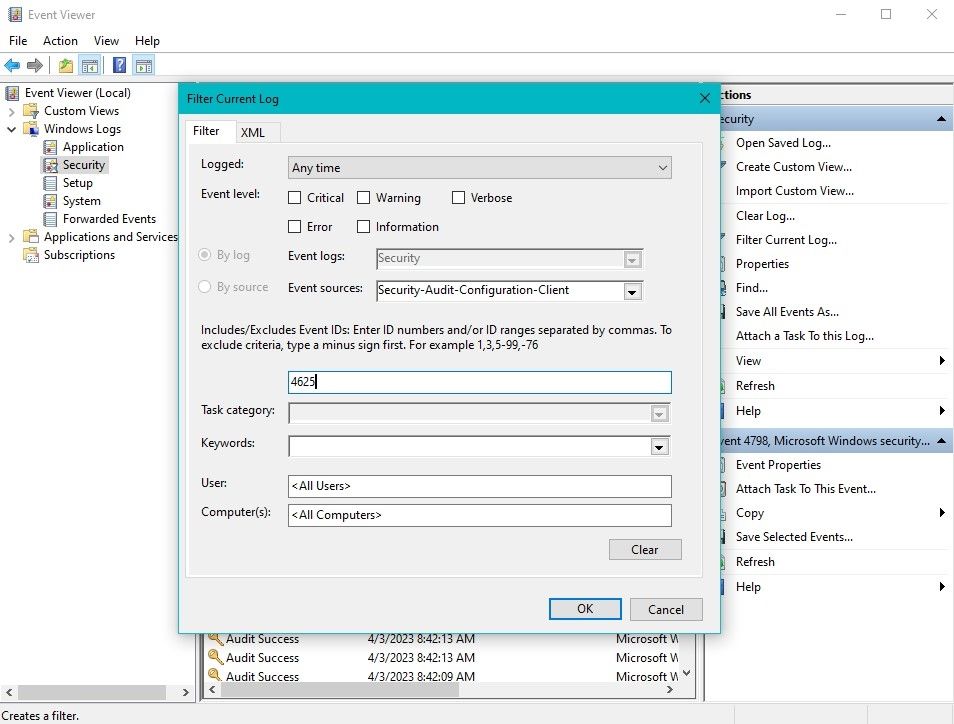
После того, как вы применили фильтр, средство просмотра событий отобразит только неудачные или неавторизованные попытки входа в систему. Каждый журнал будет содержать информацию о целевой учетной записи пользователя, времени попытки и IP-адресе компьютера, с которого была предпринята попытка.
Вы можете использовать эту информацию для выявления закономерностей и потенциальных источников атак. Как только вы выявите неудачную или несанкционированную попытку входа в систему, вы должны предпринять действия по защите затронутой учетной записи пользователя.
Это может включать смену пароля, временное отключение учетной записи или даже отзыв доступа пользователя к системе. Важно действовать быстро, чтобы предотвратить дальнейшие попытки взлома вашей учетной записи.
2. Заражение вредоносными программами
Первым шагом в использовании журналов безопасности для устранения неполадок при заражении вредоносным ПО является поиск самих журналов. В разделе журнала безопасности средства просмотра событий найдите события, указывающие на подозрительную или несанкционированную активность, например изменения системных файлов или настроек или необычную сетевую активность.
Это может потребовать от вас проведения некоторой детективной работы, поскольку вредоносное ПО часто пытается скрыть свои следы, маскируясь под законную деятельность. Однако, изучая закономерности активности с течением времени, вы, возможно, сможете выявить нерегулярное поведение, возможно, вызванное вредоносным ПО.
Следующий шаг — удалить его. В зависимости от серьезности заражения это может включать в себя запуск проверки на вирусы, средства удаления вредоносных программ или выполнение восстановления системы до предыдущего момента времени, предшествовавшего заражению.
Важно следовать рекомендациям по удалению вредоносных программ, так как неправильное удаление вредоносных программ может привести к дальнейшему повреждению вашей системы. Кроме того, вы также должны отметить, что, хотя журналы безопасности могут быть ценным инструментом для устранения неполадок при заражении вредоносными программами, они не являются надежными.
Некоторые типы вредоносных программ предназначены для того, чтобы избежать обнаружения программным обеспечением безопасности, и могут даже удалять журналы безопасности, чтобы замести свои следы. По этой причине вы должны использовать журналы безопасности в сочетании с другими мерами безопасности, такими как антивирусное программное обеспечение и регулярные обновления системы Windows.
3. Нарушения политики безопасности
Первым шагом к использованию журналов безопасности для устранения нарушений политики безопасности в Windows 10 является поиск соответствующих журналов в журналах безопасности.
Затем найдите события, указывающие на попытки нарушения политики безопасности, такие как попытки отключить антивирусное программное обеспечение или изменить системные настройки для защиты от несанкционированного доступа.
Эти события могут регистрироваться как неудачные попытки или как успешные попытки которые позже были обнаружены и предотвращены.
Как только вы выявите попытки нарушения политики безопасности, вы можете предпринять шаги по их устранению. Это может включать повторное включение функций безопасности в приложении безопасности Windows 10, которые были отключены, или изменение системных настроек для предотвращения будущих нарушений.
Важно следовать рекомендациям по управлению политиками безопасности, поскольку неправильные изменения могут сделать вашу систему уязвимой для атак. Следует также отметить, что нарушения политики безопасности могут указывать на более серьезную проблему безопасности, такую как заражение вредоносным ПО или нарушение сетевой безопасности.
Таким образом, крайне важно тщательно расследовать любые нарушения политики безопасности. Сохраняя бдительность и регулярно просматривая журналы безопасности, вы можете поддерживать безопасность своей системы и защищать ее от потенциальных угроз.
Системные журналы и журналы безопасности помогают устранить проблемы с Windows 10
По мере развития технологий и усложнения киберугроз приоритетность системной безопасности становится все более важной. Используя системные журналы и журналы безопасности на вашем компьютере, вы можете предупреждать о потенциальных проблемах и обеспечивать безопасность вашей системы.
Однако стоит отметить, что анализ журналов — это лишь один из аспектов более широкого подхода к системной и сетевой безопасности. Хотя журналы могут предоставить ценную информацию о работе системы и помочь вам выявить потенциальные проблемы, они не могут самостоятельно предотвращать киберугрозы.
Чтобы защитить свою систему от вредоносной активности, вы должны внедрить несколько мер безопасности, включая антивирус, брандмауэры и средства мониторинга сети. Регулярные проверки безопасности и оценки уязвимостей также могут помочь вам выявить потенциальные слабые места в вашем компьютере и устранить их.